
Mgbe ị na-arụ ọrụ na Microsoft Excel, ọ nwere ike ịdị mkpa imepe ọtụtụ akwụkwọ ma ọ bụ otu faịlụ n'ọtụtụ windo. N’ime ndị okenye na n’otu bido na Excel 2013, nke a abụghị nsogbu. Naanị mepee faịlụ ndị ahụ n’usoro ọkọlọtọ, nke ọ bụla n’ime ha ga-amalite na windo ọhụrụ. Mana na nsụgharị 2007 - 2010, a na-emeghe akwụkwọ ọhụrụ na ndabara na windo nne na nna. Usoro a na - echekwa usoro komputa nke kọmputa, mana n'otu oge ahụ na --eme ọtụtụ ọghọm. Iji maa atụ, ọ bụrụ na onye ọrụ chọrọ ịtụle akwụkwọ abụọ site na itinye windo na ihuenyo n'akụkụ, mgbe ahụ na ntọala ọkọlọtọ nke a agaghị arụ ọrụ. Tụlee otu esi eme nke a n'ụzọ niile dị.
Imepe otutu windo
Ọ bụrụ na ịnwelarị akwụkwọ emeghe na Excel 2007-2010, mana ị na-anwa ịmele faịlụ ọzọ, ọ ga-emepe na windo otu nne na nna, na-eji dochie ọdịnaya nke akwụkwọ mbụ na data sitere na nke ọhụrụ. A ga-enwe ohere ịgbanwee na faịlụ mbu na-agba ọsọ. Iji mee nke a, gbanye ihe ntinye ya na akara ngosi Excel na ihe njikwa. Obere windo ga-egosi maka ihe nlere faịlụ niile na-agba ọsọ. Nwere ike ịga akwụkwọ a kapịrị ọnụ site na ịpị windo dị otú ahụ. Mana nke a ga-abụ naanị ngbanwe, ọ bụghị mmeghe zuru oke nke ọtụtụ windo, ebe ọ bụ na n'otu oge ahụ onye ọrụ agaghị enwe ike igosipụta ha n'ụzọ dị otu a.
Mana enwere ọtụtụ aghụghọ ị nwere ike igosi ọtụtụ akwụkwọ na Excel 2007 - 2010 na ihuenyo n'otu oge.
Otu n’ime nhọrọ kachasị ọsọ ọsọ iji dozie nsogbu nke imepe ọtụtụ windo na Excel ozugbo na ịwụnye MicrosoftEasyFix50801.msi patch. Mana ọ bụ ihe nwute, Microsoft akwụsịla ịkwado usoro ndozi dị mfe, gụnyere ngwaahịa dị n'elu. Ya mere, ịnweghị ike ibudata ya na weebụsaịtị nrụọrụ ugbu a. Ọ bụrụ n ’ịchọrọ, ịnwere ike ibudata ma wụnye patch ahụ site na ihe ndị ọzọ dị na weebụ site na ihe ize ndụ gị, mana cheta na site na omume ndị a, ị nwere ike itinye usoro gị n'ihe egwu.
Usoro 1: taskbar
Otu n'ime nhọrọ kachasị dị mfe iji mepee ọtụtụ windo bụ ịrụ ọrụ a site na nchịkọta nhọrọ nke akara ngosi na Taskbar.
- Mgbe ebidolarịrị otu akwụkwọ nke Excel, anyị na-eso na akara ngosi mmemme dị na Taskbar. Anyị na-eji aka nri òké. Onodu menu bu ka emeputara. N'ime ya, họrọ, dabere n'ụdị ihe omume ahụ, ihe ahụ "Microsoft Excel 2007" ma obu "Microsoft Excel 2010".
Kama, ị nwere ike pịa bọtịnụ Excel na bọọdụ ọrụ ahụ na bọtịnụ aka ekpe aka ekpe mgbe ị na-ejide bọtịnụ ahụ Mgbanwe. Nhọrọ ozo bu igha n’elu akara ngosi a, pinye aka na igwe N'okwu niile, nsonaazụ ahụ ga-abụ otu, mana ịkwesighi ịgbalite menu onodu.
- Mpempe akwụkwọ Excel dị blanket na-emeghe na windo dị iche. Iji mepee otu akwụkwọ, gaa na taabụ Faịlụ windo ọhụrụ wee pịa ihe ahụ "Mepee".
- Na windo na-emepe, mepee faịlị, gaa na ndekọ ebe ebe akwụkwọ achọrọ dị, họrọ ya wee pịa bọtịnụ "Mepee".
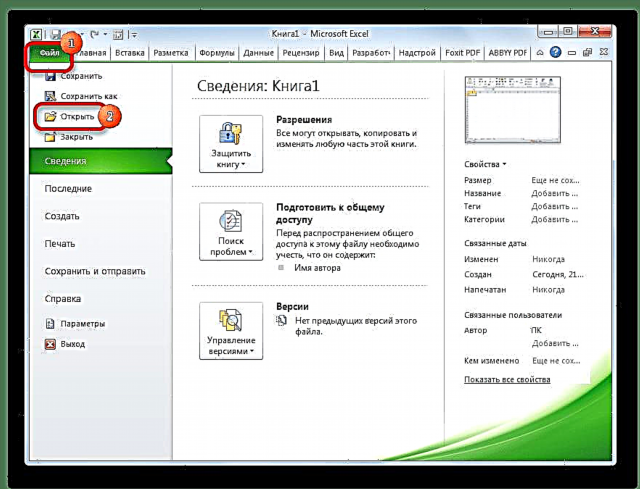

Mgbe nke ahụ gasị, ị nwere ike iji akwụkwọ rụọ ọrụ windo abụọ otu mgbe. N'otu ụzọ ahụ, ọ bụrụ na ọ dị mkpa, ịnwere ike ịgba ọsọ ọnụọgụ buru ibu.

Usoro 2: Window na-agba ọsọ
Secondzọ nke abụọ gụnyere omume site na windo Na-agba ọsọ.
- Pingpị mkpirisi keyboard Imeri + r.
- Window na-arụ ọrụ Na-agba ọsọ. Anyị debere iwu n'ubi ya "kacha mma".

Mgbe nke ahụ gasị, a ga-ewepụta windo ọhụrụ, iji wee mepee faịlụ achọrọ na ya, anyị na-arụkwa ọrụ dị ka usoro gara aga.
Usoro 3: Mbido menu
Followingzọ ndị a dị mma maka ndị ọrụ Windows 7 ma ọ bụ ndị mbụ sistemụ arụmọrụ.
- Pịa na bọtịnụ Bido Windows OS Gaa na ihe ahụ "Ihe mmemme niile".
- N'ime ndepụta mmemme na-emepe, gaa na nchekwa "Microsoft Office". Ọzọ, pịa aka ekpe na ụzọ mkpirisi "Microsoft Excel".
Mgbe usoro ndị a gasịrị, windo mmemme ọhụrụ ga-amalite, nke enwere ike imeghe faịlụ ahụ na ọkọlọtọ.
Usoro 4: cutzọ mkpirisi Desktọpụ
Iji bido Excel na windo ọhụụ, pịa ugboro abụọ ngwa ngwa na desktọpụ. Ọ bụrụ na ọ bụghị, yabụ n'ọnọdụ nke a ka emepụtara ụzọ mkpirisi ahụ.

- Mepee Windows Explorer ma ọ bụrụ na ị wụnyere Excel 2010, gaa na adreesị ahụ:
C: Mmemme Mmemme Microsoft Office Office14Ọ bụrụ na etinyere Excel 2007, mgbe ahụ na ọnọdụ a ga-adị ka nke a:
C: Mmemme Mmemme Microsoft Office Office12 - Ozugbo n'ime usoro ihe omume ahụ, anyị na-ahụ faịlụ akpọrọ "EXCEL.EXE". Ọ bụrụ na ịnweghị ngosipụta ndọtị ahụ na sistemụ arụmọrụ, a ga-akpọ ya EGO. Anyị ji bọtịnụ aka nri wee pịa akara a. Na menu onyonye ka rụọ ọrụ, họrọ Mepụta Uzo mkpirisi.
- Ego igbe kwuru na-ekwu na ịnweghị ike ịmepụta ụzọ mkpirisi na folda a, mana ị nwere ike tinye ya na desktọpụ gị. Kwere site na ịpị bọtịnụ Ee.



Ugbu a, ọ ga-ekwe omume ịmalite windo ọhụrụ site na ụzọ mkpirisi ngwa na desktọpụ.
Usoro 5: imeghe site na nchịkọta nhọrọ
Thatzọ niile akọwara n’elu na-ebido ịmalite windo Excel ọhụụ, ma naanị mgbe ahụ site na taabụ Faịlụ imepe akwụkwọ ọhụrụ, nke bụ usoro enweghị mgbakasị ahụ. Mana enwere ohere iji kwado imeghe akwụkwọ nke oma site na iji ihe ndi ozo kwuru.
- Anyị na-emepụta ụzọ mkpirisi Excel na desktọpụ dịka algorithm nke akọwara n’elu.
- Anyị jiri bọtịnụ aka nri pịa mkpirisi ahụ. Na nchịkọta nhọrọ, kwusi nhọrọ na ihe ahụ Detuo ma obu Bee ọ dabere ma onye ọrụ ahụ chọrọ ka mkpirisi ahụ ka tinye ya n'ọrụ.
- Mepee, mepee Explorer, ma mee mgbanwe na adreesị a:
C: Ọrụ Aha njirimara AppData Njagharị Microsoft Windows SendToKama uru "Aha njirimara" dochie aha akaụntụ Windows gị, ya bụ, ọrụ onye ọrụ.
Nsogbu a dịkwa na eziokwu ahụ bụ na ndabara, ndekọ a dị na folda zoro ezo. Ya mere, ị ga-eme ka ngosipụta nke ndekọ ndekọ zoro ezo.
- Na nchekwa mepere emepe, pịa bọtịnụ aka nri ọ bụla. Na menu nke bidoro, kwusi nhota na ihe Tapawa. Ozugbo nke a gasịrị, a ga-agbakwunye mkpirisi ahụ na ndekọ a.
- Mgbe ahụ mepee folda ebe faịlụ a ga-agba dị. Anyị na-eji aka nri òké. Na nchịkọta nhọrọ, gaa n'ihe ndị ahụ "Nyefee" na Ekele.




Ihe odide amalite na windo ohuru.
Ozugbo emechara ọrụ ahụ tinyere ịgbakwunye ụzọ mkpirisi na folda "Ziga ozi", anyị nwetara ohere iji mepee faịlụ Excel mgbe niile na windo ọhụrụ site na menu ihe gbara ama.
Usoro 6: mgbanwe
Ma ị nwere ike ịme mmeghe faịlụ tayo n'ọtụtụ windo ka ọ dịrị mfe. Mgbe usoro a gachara, nke a ga-akọwapụta n’okpuru, a ga-ewepụta akwụkwọ niile n’ụzọ mbụ, ya bụ, site na ịpị okpukpu abụọ, ka a ga-ebido n’otu ụzọ ahụ. N’eziokwu, usoro a na-agbanye n’ibezi ihe ndekọ. Nke a pụtara na ịkwesiri ntụkwasị obi na onwe gị tupu ịmalite ịbanye na ya, ebe ọ bụ na usoro ọ bụla na-ezighi ezi nwere ike imetụta sistema ahụ kpam kpam. Iji dozie ọnọdụ n'ọnọdụ nsogbu, nwee usoro weghachi ọzọ tupu ịmalite imeghari ahụ.
- Iji wepụta windo Na-agba ọsọpịa nchikota igodo Imeri + r. N’ubi nke ga-emepe, tinye iwu "RegEdit.exe" na pịa na bọtịnụ "Ọ dị mma".
- Onye na-ede aha ndekọ amalite. Anyị na-aga na adreesị na-esonụ:
HKEY_CLASSES_ROOT Excel.Sheet.8 shei iwu OpenNa akụkụ aka nri nke mpio ahụ, pịa pịa mmewere "Ndi an-kpọ".
- Ohere mepere maka ya ka emepee. N’ahịrị "Uru" gbanwee "/ dde" na "/ e"% 1 "". A na-ahapụ ahịrị nke fọdụrụ dị ka ọ dị. Pịa na bọtịnụ "Ọ dị mma".
- Indị n'otu akụkụ ahụ, pịa aka nri na otu mmewere "iwu". Na nchịkọta nhọrọ okirikiri na-emepe, gaa Kpọgharia aha. Anyị n'etinyeghị aha a aha ọhụrụ.
- Pịa aka nri na aha ngalaba “ddeexec”. Na menu onodu, hota Kpọgharia aha ma werekwa aha ihe a ọzọ.
Ya mere, anyị mere ka o kwe omume iji flọls xls mepee faịlụ n'ụzọ ọhụrụ.
- Iji rụọ usoro a maka faịlụ na ndọtị xlsx, na Editor aha, gaa:
HKEY_CLASSES_ROOT Excel.Sheet.12 shei meghe iwuAnyị na-eme usoro yiri nke a na akụkụ nke alaka a. Nke ahụ bụ, anyị na-agbanwe parameters nke mmewere "Ndi an-kpọ"nyegharịa mmewere "iwu" na alaka "ddeexec".

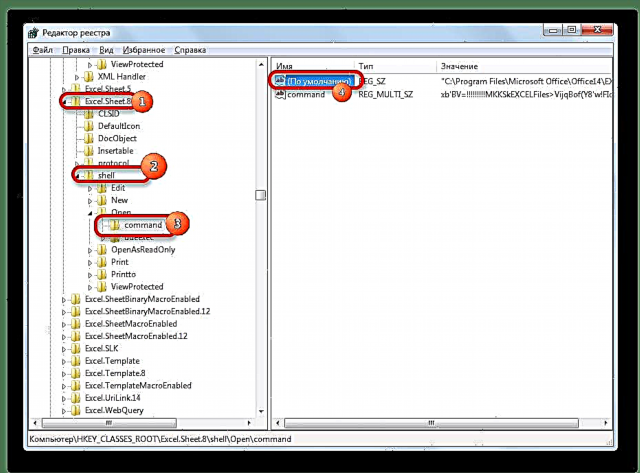


Mgbe ịmechara usoro a, faịlụ usoro xlsx ga-emeghe na windo ọhụrụ.
Usoro 7: Nhọrọ dị oke mma
A na-ahazi mmeghe otutu faịlụ na windo ọhụụ.
- Mgbe nọ na taabụ Faịlụ pịa ihe "Nhọrọ".
- Nke a na-amalite na windo nhọrọ. Gaa na ngalaba "Di elu". Na akụkụ aka nri nke windo anyị na-achọ otu ngwaọrụ "General". Lelee igbe dị n'akụkụ ihe ahụ "Eleghara arịrịọ DDE sitere na ngwa ndị ọzọ". Pịa na bọtịnụ "Ọ dị mma".


Mgbe nke ahụ gasị, faịlụ ọhụrụ na-agba ọsọ ga-emeghe na windo dị iche iche. N'otu oge, tupu ịrụcha ọrụ na Excel, a na-atụ aro ka ịchichaa ihe ahụ "Eleghara arịrịọ DDE sitere na ngwa ndị ọzọ", ebe n’ihe dị iche, n’oge ọzọ ị ga-amalite usoro ihe omume ahụ, ịnwere ike ịnweta nsogbu ịmepe faịlụ ndị ahụ.
Yabụ, n'ụzọ, usoro a erughị eru karịa nke gara aga.
Usoro 8: mepee otu faịlụ ọtụtụ oge
Dị ka ị maara, na-emekarị Excel anaghị enye gị ohere ịmepe otu faịlụ na windo abụọ. Agbanyeghị, enwere ike ịme nke a.
- Gbaa faịlụ ahụ. Gaa na taabụ “Lee”. N'ime igbe ọrụ "Window" na teepu pịa bọtịnụ "New window".
- Mgbe usoro ndị a gachara, faịlụ a ga-emeghe otu oge. Na Excel 2013 na 2016, ọ ga-amalite ozugbo na windo ọhụrụ. Iji mee ka akwụkwọ meghee na faịlụ dị iche na nsụgharị 2007 na 2010, ọ bụghị na taabụ ọhụrụ, ịkwesịrị ịmegharia ndekọ ahụ, nke a tụlere n'elu.

Dịka i si hụ, n’agbanyeghi na ndabara na Excel 2007 na 2010, mgbe emepụtara ọtụtụ faịlụ, ha ga-emepe n'otu windo nne, enwere ọtụtụ ụzọ iji bido ha na windo dị iche iche. Onye ọrụ nwere ike ịhọrọ nhọrọ dabara adaba nke na-egbo mkpa ya.











